Apple Watch так же удобны, как и iPhone-компаньон, когда речь идет о том, чтобы держать вас в курсе уведомлений. Два устройства автоматически синхронизируются, поэтому уведомления, появляющиеся на вашем телефоне, идентичны уведомлениям на вашем запястье. Apple даже следит за тем, чтобы вы не получали двойное количество уведомлений с обоих устройств — это может свести вас с ума. Вместо этого уведомления появляются только на устройстве, которое вы используете в данный момент. Крошечная красная точка в верхней части циферблата указывает на наличие непрочитанных уведомлений на Apple Watch, за исключением случаев, когда включен режим «Не беспокоить», и в этом случае вместо него появляется значок полумесяца.
Получение уведомлений о текстовых сообщениях, электронных письмах и напоминаниях о встречах с ваших часов удобно, но, возможно, вы просто хотите, чтобы самые важные сообщения приходили в любой момент времени. Мы покажем вам, как управлять уведомлениями на ваших часах, чтобы у вас была самая свежая информация о важных событиях и предупреждениях, но при этом вы не были перегружены несрочными подробностями. Если режим «Не беспокоить» включен или ваши часы заблокированы, уведомления поступают прямо на ваш iPhone. Хотя это руководство посвящено iOS 16 и WatchOS 9, многие шаги аналогичны более ранним версиям операционной системы.
Настройте уведомления Apple Watch на вашем iPhone
iPhone предлагает множество опций, которые позволяют вам настроить, как, когда и из каких приложений вы будете получать уведомления. Для большинства приложений вы можете включить или отключить уведомления, разрешить приложению отправлять уведомления непосредственно в центр уведомлений, указать, как уведомления группируются вместе, группировать уведомления по определенным приложениям или разрешить вашим устройствам автоматически создавать группы уведомлений. В этом примере мы используем приложение «Почта», хотя доступные параметры сильно различаются в зависимости от приложения. Вот как начать.
Шаг 1: Запустите приложение Apple Watch на iPhone.
Шаг 2: Нажмите Мои часы > Уведомления.
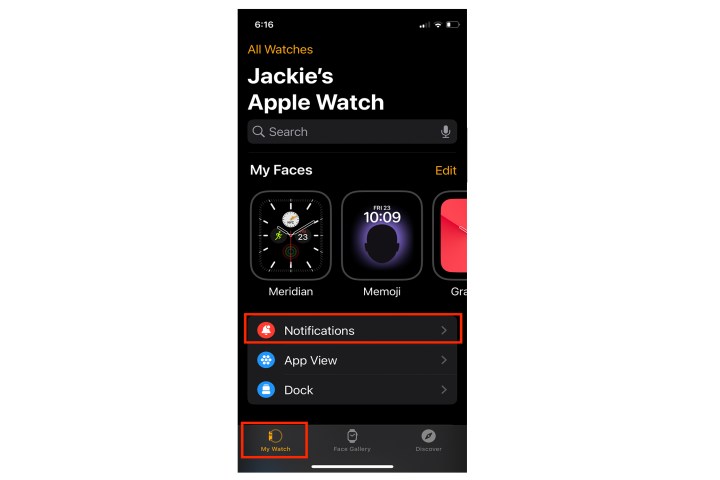
Шаг 3: Выберите приложения, от которых вы хотите получать уведомления — в данном случае Почта. Выбирать Отразите мой iPhoneкоторый использует одни и те же настройки уведомлений приложения как на телефоне, так и на часах.
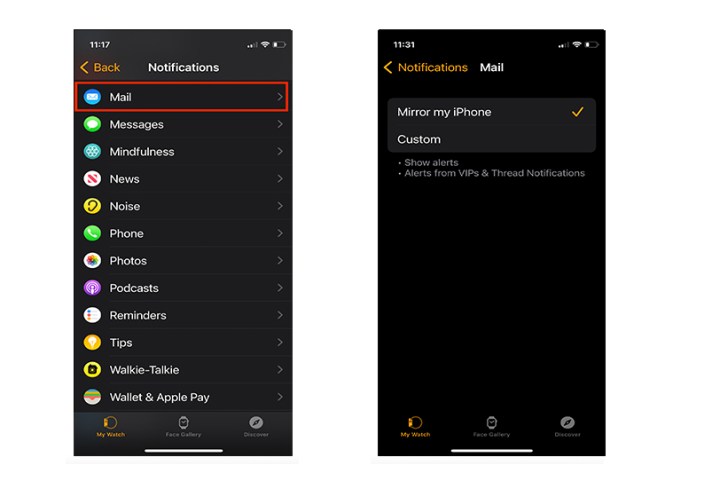
Шаг 4: Ты можешь выбрать Обычай для дополнительных параметров уведомлений, таких как автоматическая отправка их в Центр уведомлений или их полное отключение. Вы также можете выбрать звуковое оповещение или тихую вибрацию.

Настройте уведомления iPhone на Apple Watch.
Вы можете управлять уведомлениями прямо на Apple Watch. Вы можете увидеть ряд вариантов, в том числе Немой, Добавить в сводку, Отключить чувствительность ко времени, Выключитьа также Разрешить уведомления. Вы не увидите каждый выбор в каждом экземпляре, потому что команды ссылаются на ваши существующие настройки. Вот как можно управлять уведомлениями приложений Apple Watch.
Шаг 1: Потяните вниз циферблат Apple Watch, чтобы получить доступ к сообщению.
Шаг 2: Проведите влево и коснитесь Трехточечный (подробнее) кнопка.

Шаг 3: В зависимости от того, как вы настроили уведомления на своем iPhone, может быть доступен ряд вариантов. В этом случае мы видим только Отключить звук на час а также Выключить.

Отключить индикатор уведомлений Apple Watch
Красная точка в верхней части циферблата Apple Watch предупреждает вас о новых или непросмотренных уведомлениях. Вы можете контролировать, видна ли эта точка или нет. Он включен по умолчанию, поэтому вот как его отключить.
Шаг 1: Запуск Настройки с главного экрана часов.
Шаг 2: Нажать на Уведомления.
Шаг 3: Нажмите Индикатор уведомлений включить-выключить, чтобы выключить его.

Управление сводками уведомлений Apple Watch
Если у вас настроены уведомления, вы будете получать краткие сводки на заблокированном или разблокированном экране часов. Это потому что Всегда показывайте короткие взгляды включен по умолчанию. Краткий обзор — это экран часов, который позволяет просматривать только название приложения, значок приложения и заголовок уведомления. Вот как это отключить.
Шаг 1: Запуск Настройки с главного экрана часов.
Шаг 2: Нажать на Уведомления.

Шаг 3: Нажмите Показывать сводку при блокировке включить-выключить, чтобы выключить его.
Шаг 4: Чтобы увидеть полное уведомление, а не сводку, включите Нажмите, чтобы показать полное уведомление выключатель.

Используйте Siri для оповещения об уведомлениях с Apple Watch.
Возможно, вы никогда не захотите пропустить уведомление, которое вы настроили. Если у вас есть пара AirPods второго поколения или новее или определенные модели беспроводных наушников Beats, Siri может читать вам уведомления вслух через Apple Watch. Обязательно сначала подключите свои AirPods или наушники через Настройки > Bluetooth с вашего iPhone. Также убедитесь, что вы включили эту функцию на своем iPhone через Настройки > Уведомления > Анонсировать уведомления. Чтобы использовать эту функцию на часах, ваш iPhone должен быть заблокирован, а его экран должен быть темным — Siri не будет объявлять уведомления, если вы используете свой телефон.
Шаг 1: Запустите приложение «Настройки».
Шаг 2: Нажать на Уведомления.

Шаг 3: Прокрутите вниз и коснитесь Анонсировать уведомления.
Шаг 4: Включите Анонсировать уведомления выключатель.


